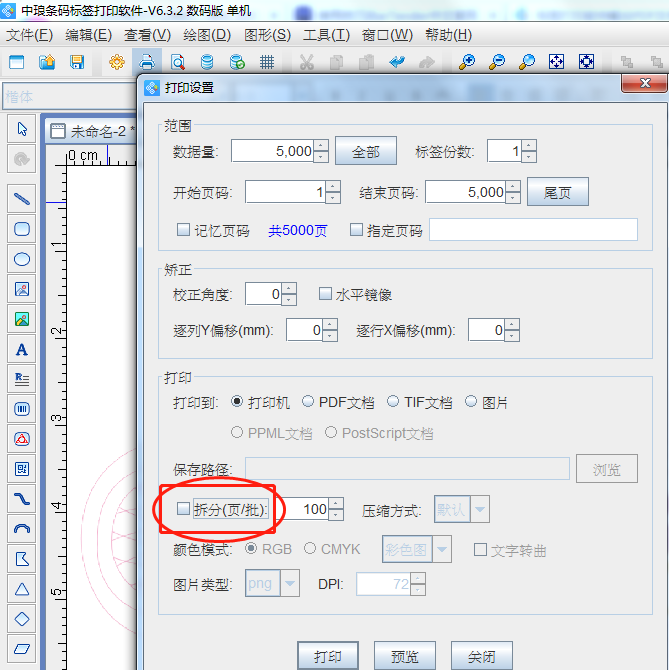
中琅可变数据软件中的拆分功能可以用在打印到打印机,打印到PDF以及打印到ppml和postscript这几种打印方式中,其中打印到打印机是将打印任务拆分后提交打印机处理进行打印,打印到其他的电子文档,是可以在电脑上分批保存对应的文件,然后再分批处理。
一、打印到打印机
很多时候,我们在用打印机打印时,如果提交的页数过多,在实际打印中,打印机的处理速度会非常慢,这时我们就可以将打印任务拆分成多个任务去提交打印机,如果需要打印5000页,那么我们将打印任务降到每次100页,这样就打印机在处理时就会比一次性处理5000页的打印任务快很多:
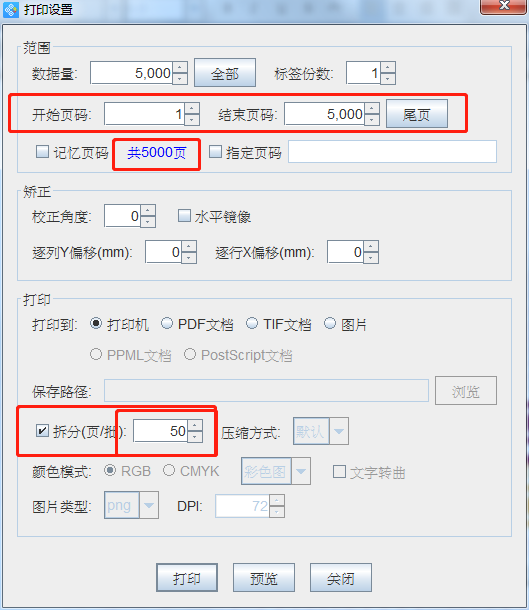
在打印设置窗口中,我们的结束页码是不变的,还是总任务量,只需要在下方勾选一下“拆分”,后面的为拆分后每个打印任务的页数,如果是拆分成100页一个,就输入100,如果是拆分成50页一个任务就输入50即可。在打印机的任务中就可以看到刚刚所提交的了:
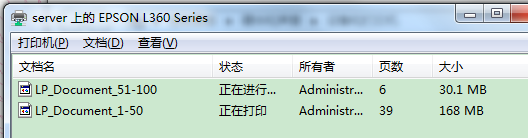
二、打印到PDF 如需要打印到PDF,则可以直接选择“PDF文档”,然后在下方“保存路径”处点击浏览选择合适路径并命名,下方勾选“拆分任务”并输入每个任务的页数,如果页面上有添加的cmyk颜色模式的内容,则需要选择cmyk,然后点击打印即可:
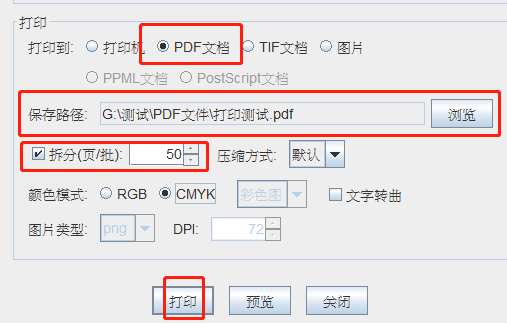
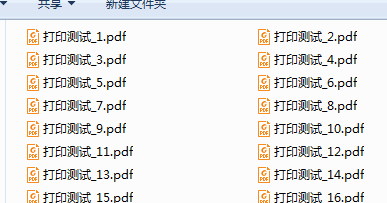
从上图中还可以看到在拆分任务后还有一个压缩方式,这种主要是用于PDF文件过大,在保证文件质量的情况下提高输出速度的压缩功能。
三、打印到ppml和postscript两种文件格式主要用于一些支持这两种文件打印的专业的印刷机上,在软件中输出时,如果总页数较多,我们也是可以勾选拆分任务,然后输出对应的数量的文件,再放到打印机中打印即可。
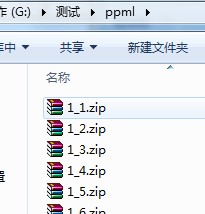
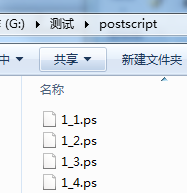
以上就是在中琅可变数据软件中拆分任务的各种格式的操作方式,每种输出文件的操作方式类似,所以也是比较简单的, 如果打印中遇到速度方面的问题可以采用本功能来处理,或者咨询软件技术人员都可以为您提供比较合适的解决方案。
如何使用可变数据软件中的拆分功能
网址:http://zhonglang111.wanfaw.com/news/itemid-8380.shtml


